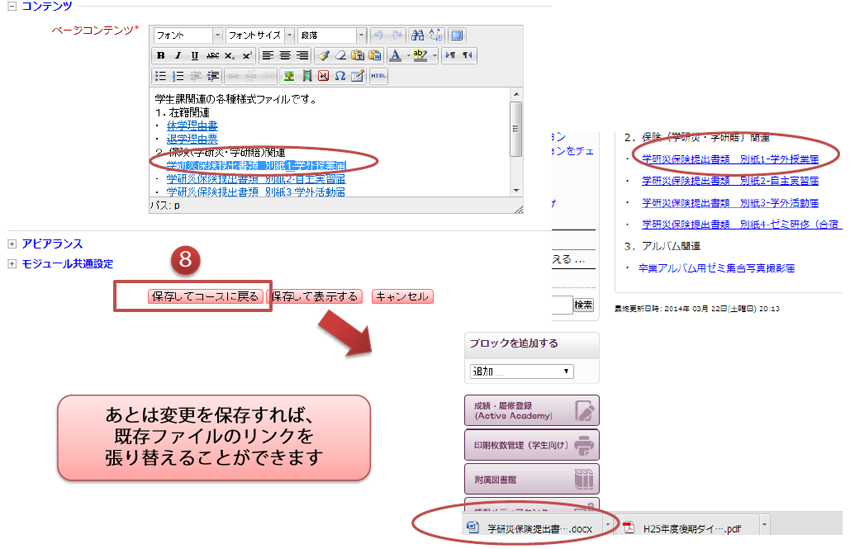教職員向け情報コースにあるファイルを変更し、ページ内の既存ファイルのリンクを張り替える方法を説明します。
例)学生課のページを例に説明します。あらかじめ「編集モード」切り替えておいて下さい。
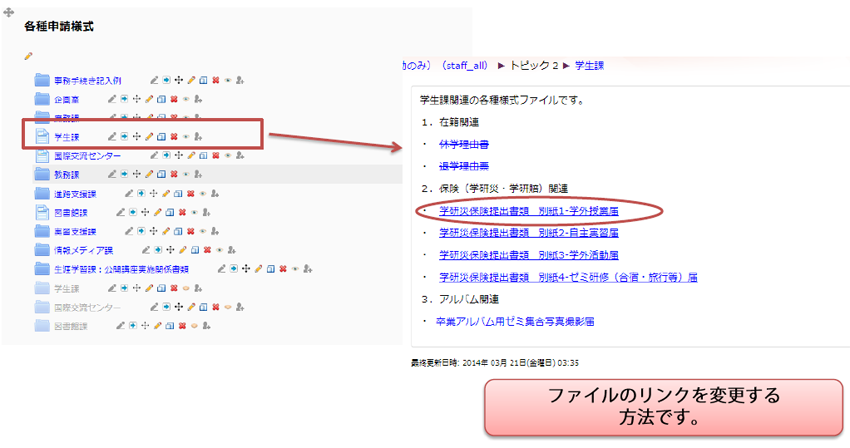
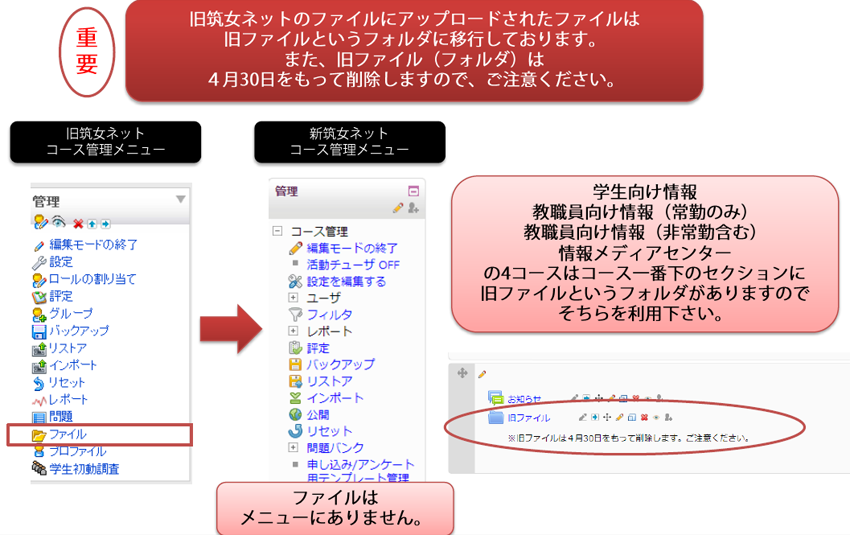
- まず、旧ファイルから必要なファイルをダウンロードします。教職員向け情報コースページの一番下に、「旧ファイル」フォルダがありますので、クリックして開きます。※ファイル数が膨大なため、フォルダを開くのに時間が掛かります。ご了承下さい。
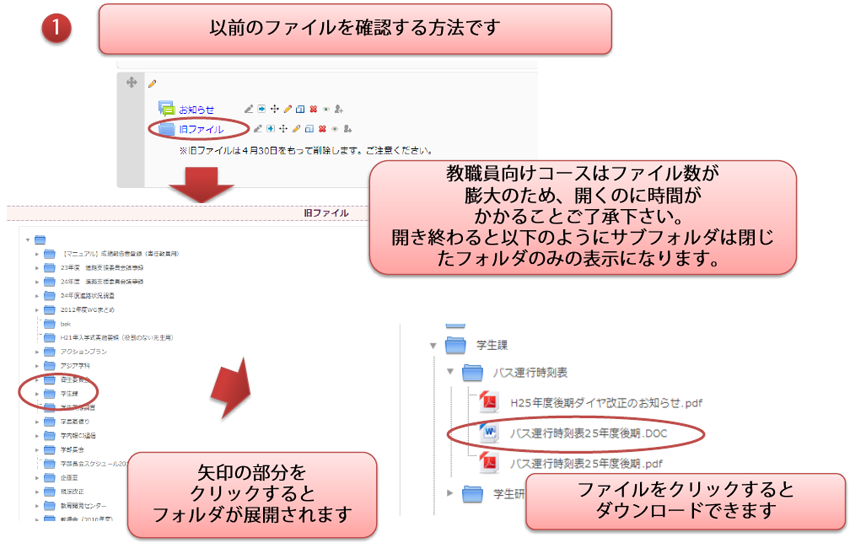
- 旧ファイルからダウンロードしたファイルを、コースの先頭セクションにある「リンク用ファイル置場」にアップロードします。※今後、ページ用のファイルをアップロードする場合は、この「リンク用ファイル置場」にアップロードするようにして下さい。
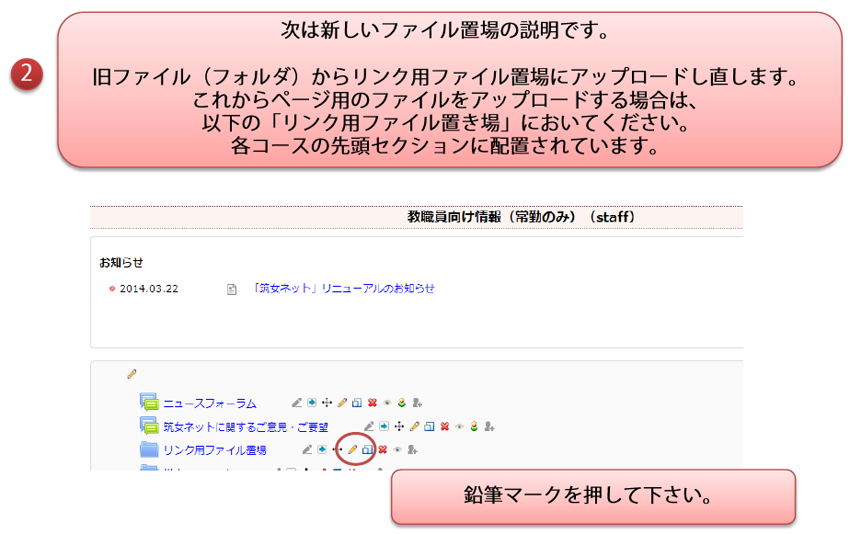
- 各課用のフォルダが用意されていますので、そのフォルダ内にファイルをアップロードして下さい。各課用フォルダの中は適宜フォルダを作成していただいて構いません。アップロード後は【変更を保存する】ボタンをクリックし完了します。
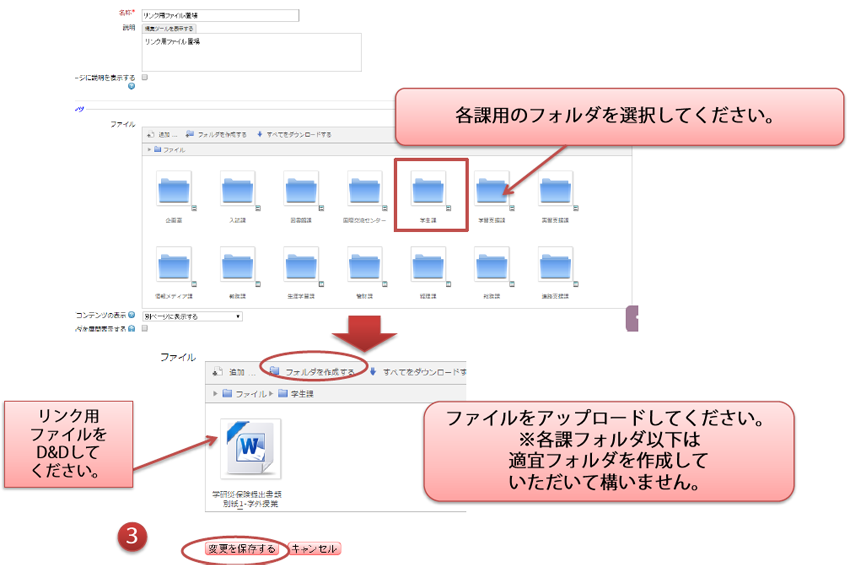
- 次に、ファイルへのリンクを更新したいコース内ページの更新アイコン(黄色鉛筆アイコン)をクリックし、ページの編集画面へ移動します。コンテンツ編集エリアで、リンクを変更したい箇所を右クリックし、メニューから【リンクの挿入/編集】をクリックします。
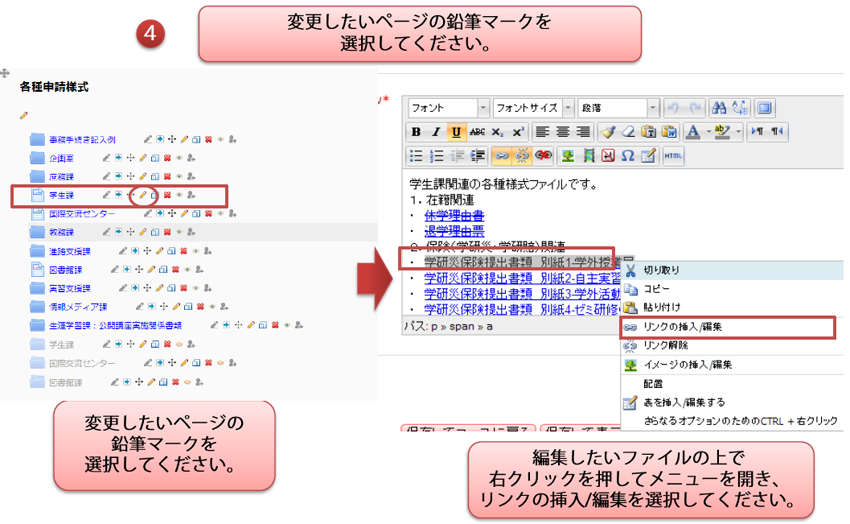
- リンクの挿入/編集画面が開きます。「サーバファイル」の「教職員向け情報」の下に「リンク用ファイル置場」があります。
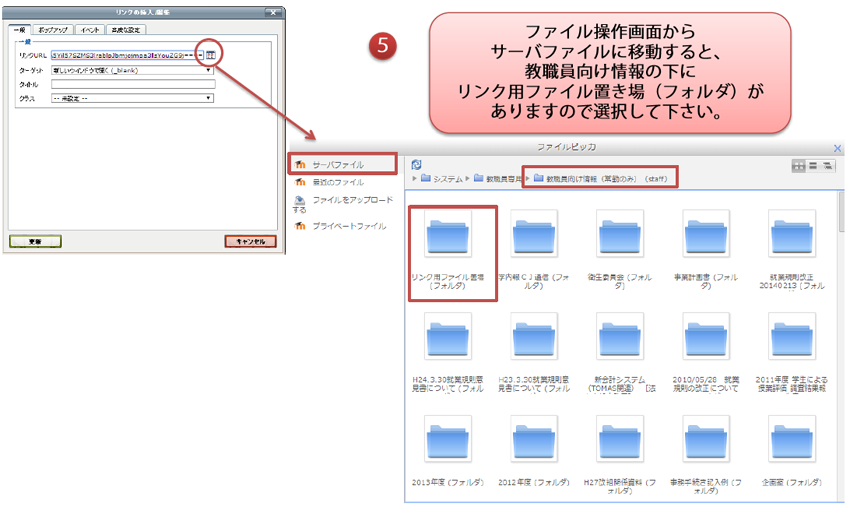
- 先ほどアップロードしたファイルが表示されますので、ファイルが選択します。
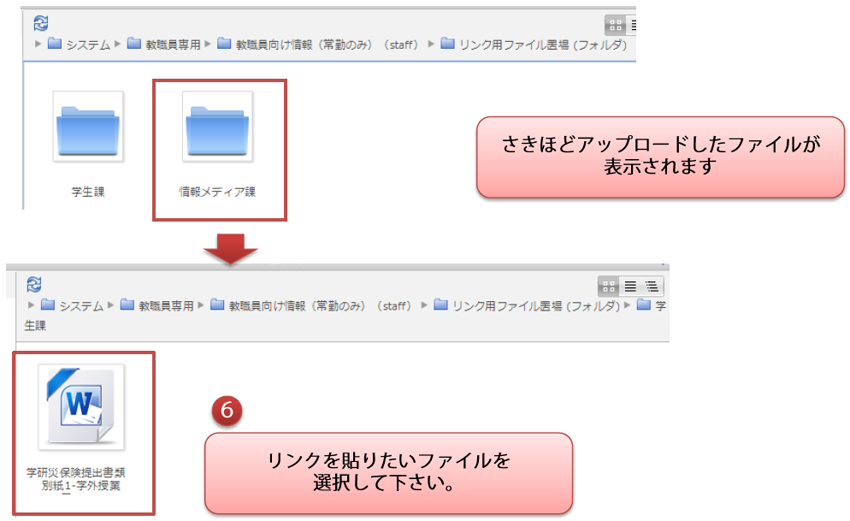
- 表示されたウィンドウの【このファイルを選択する】をクリックし選択を完了します。ファイルが選択できましたので、【更新】ボタンをクリックし、リンクを更新します。
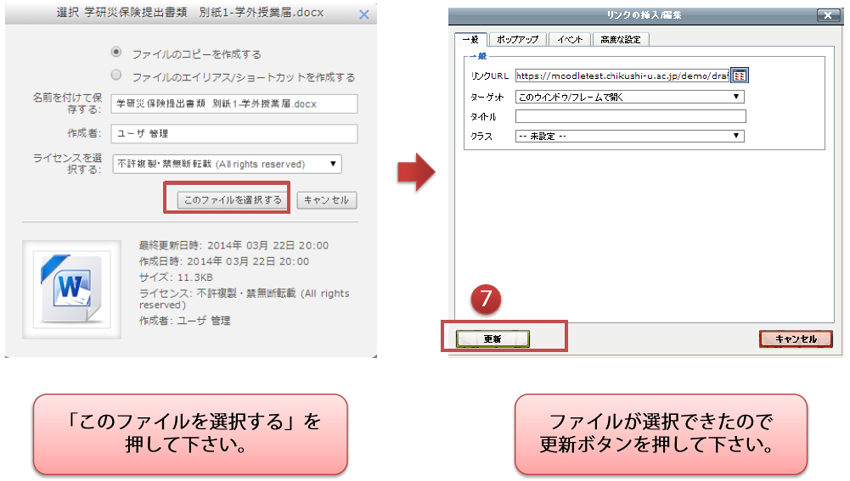
- リンク先が変更されたので、編集画面の【保存してコースに戻る】ボタンをクリックして反映させます。